중요: Excel 2016, Excel Mobile 및 웹용 Excel CONCATENATE는 CONCAT 함수로 대체되었습니다. 이전 버전과의 호환성을 위해 CONCATENATE도 계속 제공되지만 더 강력한 함수인 CONCAT를 사용하는 것이 좋습니다.
CONCATENATE에서 #VALUE! 오류가 발생하는 가장 일반적인 시나리오 중 하나는 #VALUE 등의 오류가 있는 셀 참조를 포함하는 문자열을 작성하려는 경우입니다.
다음 예제에서는 E2에 #VALUE! 오류가 있는 D2, E2 및 F2를 연결하려고 합니다.
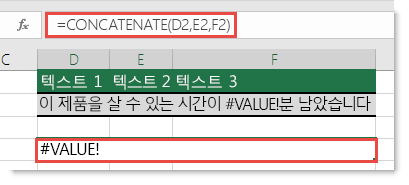
E2의 오류로 인해 함수가 #VALUE! 오류를 반환합니다. 성공적으로 작동하려면 오류를 오류 이외의 값으로 바꿔야 합니다. 셀 참조에서 오류를 확인하는 수식을 작성할 수 있으며, 이 경우 오류 대신 0이 표시되는 텍스트 문자열을 표시할 수 있습니다(또는 고유한 텍스트를 0으로 대체할 수 있지만 텍스트를 따옴표로 줄 바꿈해야 합니다. "사용자 텍스트").
다음과 같은 수식은 제대로 작동합니다.
=IF(ISERROR(E2),CONCATENATE(D2," ",0," ",F2))
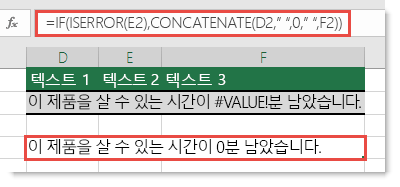
어떻게 작동하나요? IF 함수는 IFERROR 함수를 사용하여 E2에 오류가 있는지 확인하고, 있는 경우 CONCATENATE 함수는 D2, E2 및 F2의 값을 결합하고(함수는 오류를 0으로 대체함) 결과 텍스트 문자열을 표시합니다. 또한 수식은 공백(" ")을 사용하여 값을 구분합니다.
Excel 2003 및 이전 버전에서 CONCATENATE의 #VALUE! 오류 수정
TE000130376 또는 이전 버전에서 #VALUE! Office Excel 2003 이전 버전에서 오류가 발생하면 Excel TFE(전환 수식 평가) 옵션을 선택 취소해야 합니다. 셀을 연결하면 #VALUE! 오류에 설명된 단계를 따릅니다. 에 나와 있는 단계를 따르세요.
추가 지원
언제든지 Excel 기술 커뮤니티에서 전문가에게 문의하거나 커뮤니티에서 지원을 받을 수 있습니다.










